Завдання 3: Створення ескізу для створення кишень
У цій вправі ви малюєте круговий візерунок дуг, щоб створити кишені між зубцями шестерні в порожнистому циліндрі. Для цього потрібно:
-
Накресліть дугу, використовуючи три точки.
-
Застосуйте дотичне обмеження до дуги.
-
Створіть круговий візерунок із дуг.
-
Перетворіть дуги візерунка на тривимірну геометрію.
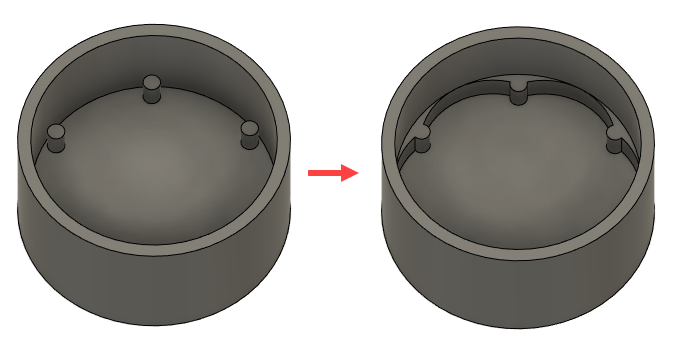
Круглі зубці (ліворуч), додані кишені (праворуч)
Кроки
-
Почніть малювати 3-точкову дугу між двома екструдованими циліндрами у верхній частині основи циліндра.
- Натисніть Solid > Create > Create Sketch
 .
. - Виберіть верхню частину основи циліндра як площину, на якій ви хочете зробити ескіз.
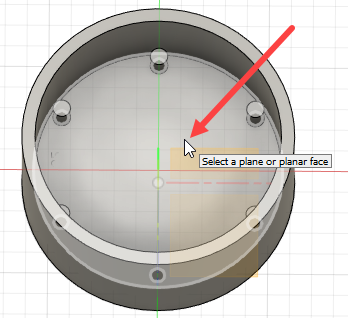
- Натисніть Ескіз > Створити > Дуга > Триточкова дуга
 .
. - Клацніть центр кола, щоб вибрати його як початкову точку дуги.
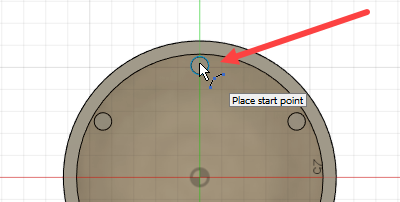
- Клацніть центр сусіднього кола, щоб вибрати його як кінцеву точку дуги.
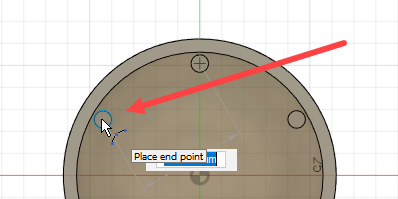
- Клацніть точку біля внутрішнього краю циліндра, щоб завершити дугу.
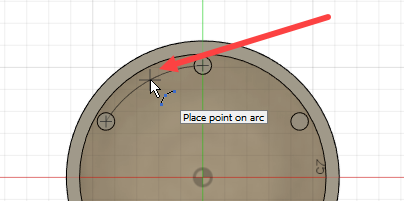
- Натисніть Esc, щоб завершити створення дуги.
- Натисніть Solid > Create > Create Sketch
-
Застосуйте дотичне обмеження до дуги та внутрішнього краю циліндра. Це гарантує, що якщо край циліндра рухається, ескіз рухається разом з ним.
- Натисніть Ескіз > Обмеження > Дотична
 .
. - Натисніть, щоб вибрати дугу.
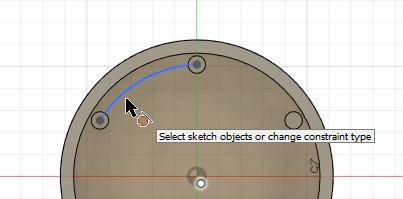
- Натисніть, щоб вибрати внутрішній край циліндра.
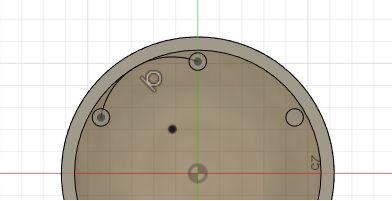
- Натисніть Esc, щоб завершити застосування обмеження.
- Натисніть Ескіз > Обмеження > Дотична
-
Створіть круговий візерунок із шести дуг із дуги, яку ви накреслили.
- Натисніть «Ескіз» > «Створити» > «Круговий візерунок» . Відкриється діалогове вікно Circular Pattern .
- Натисніть «Вибрати» поруч із полем «Об’єкти» в діалоговому вікні «Круговий шаблон» і виберіть дугу.
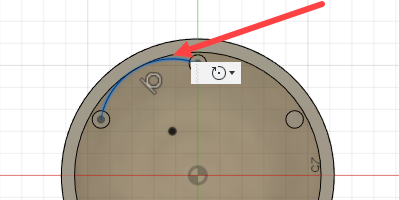
- Натисніть «Вибрати» поруч із полем «Центральна точка» та виберіть центральну точку грані.
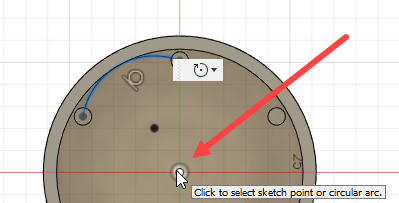
- Введіть 6 у полі Кількість .
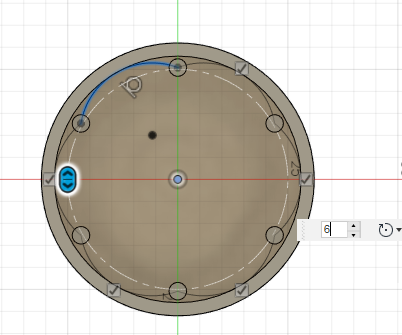
- Щоб створити візерунок, натисніть OK у діалоговому вікні Circular Pattern .
- Натисніть «Ескіз» > «Завершити ескіз» .
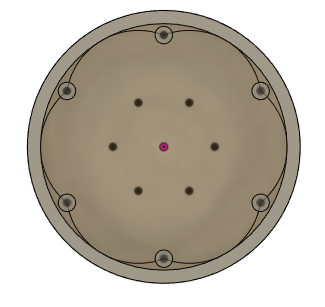
-
Видавіть кола у візерунку на відстань 6 мм, щоб перетворити їх на 3D-об’єкти.
- Натисніть Змінити > Натисніть Витягнути . Це відобразить діалогове вікно Press Pull .
- Натисніть «Вибрати» в діалоговому вікні «Натиснути, потягнути» та клацніть, щоб вибрати області між кожною дугою та внутрішнім краєм циліндра. Вибрані області відображаються синім кольором.
Коли ви виберете область, відобразиться діалогове вікно «Витягнути» .
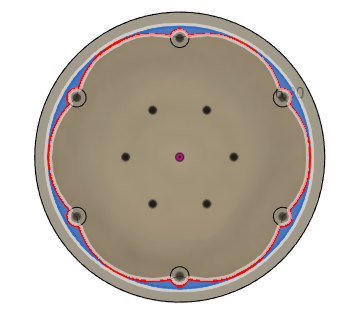
- Введіть 6 мм у полі Відстань .
- Натисніть OK у діалоговому вікні Extrude .
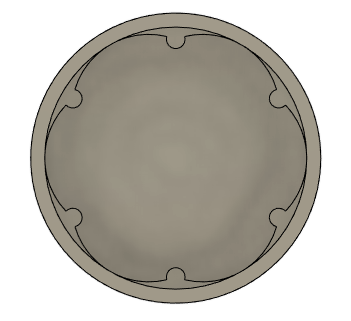
Порада. Використовуйте ViewCube, щоб орієнтувати вигляд, щоб відобразити кишені всередині циліндра.
Підсумок діяльності 3
У цій вправі ви намалювали круговий візерунок із дуг усередині порожнистого циліндра та перетворили їх на кишені. Для цього ви:
- Накреслив дугу за допомогою трьох точок.
- До дуги застосовано дотичне обмеження.
- Створив круговий візерунок із дуг.
- Перетворено дуги візерунка на тривимірну геометрію.
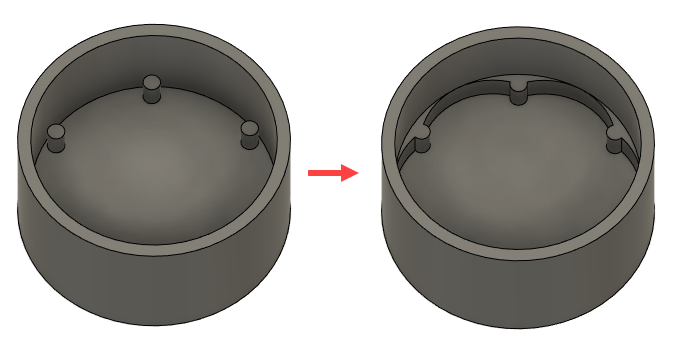
Круглі зубці (ліворуч), додані кишені (праворуч)
Орігінал сторінки: Activity 3 Sketching to create pockets